客服热线
186-8811-5347、186-7086-0265
官方邮箱
contactus@mingting.cn
添加微信
立即线上沟通

客服微信
详情请咨询客服
客服热线
186-8811-5347、186-7086-0265
官方邮箱
contactus@mingting.cn
2020-10-19 来源:金山毒霸软件管理作者:教程&问题
我们日常在使用win10系统电脑打开多个任务后,鼠标经过任务栏上的任务图标,就会出现对应的预览窗口。这一功能对于大多数用户来说都是挺方便的,但也有一些用户会不喜欢这样的预览窗口设置。那么我们该怎么设置关闭任务栏的预览窗口呢?下面就让我们一起来看看具体的设置关闭方法吧。
首先,点击电脑屏幕左下角的微软图标,点击进入开始菜单中的运行项;或直接使用组合键“win+R”打开运行页。
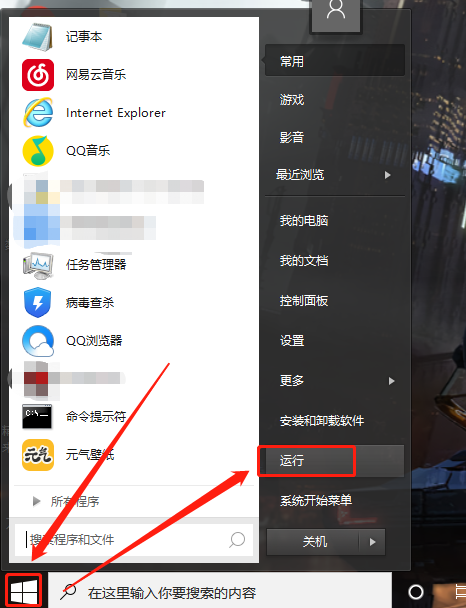
在弹出的运行页对话框中输入“regedit”,以打开注册表编辑器。
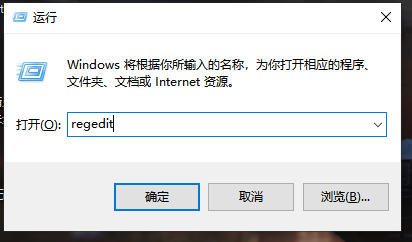
在打开的注册表编辑器路径框内输入
“HKEY_CURRENT_USER\Software\Microsoft\Windows\CurrentVersion\Explorer\Advanced”,直接定位到“Advanced”文件夹处。
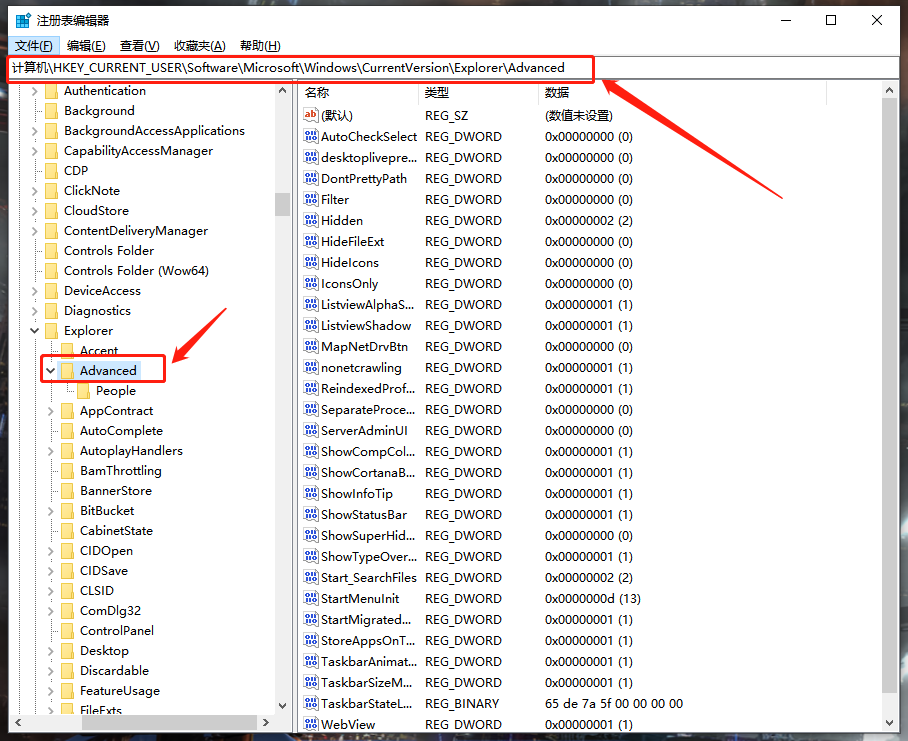
然后在“Advanced”文件夹右侧右键点击空白处,打开新建菜单,选择“DWORD(32位)值”项,并将新建的项重命名为“ExtendedUIHoverTime”。
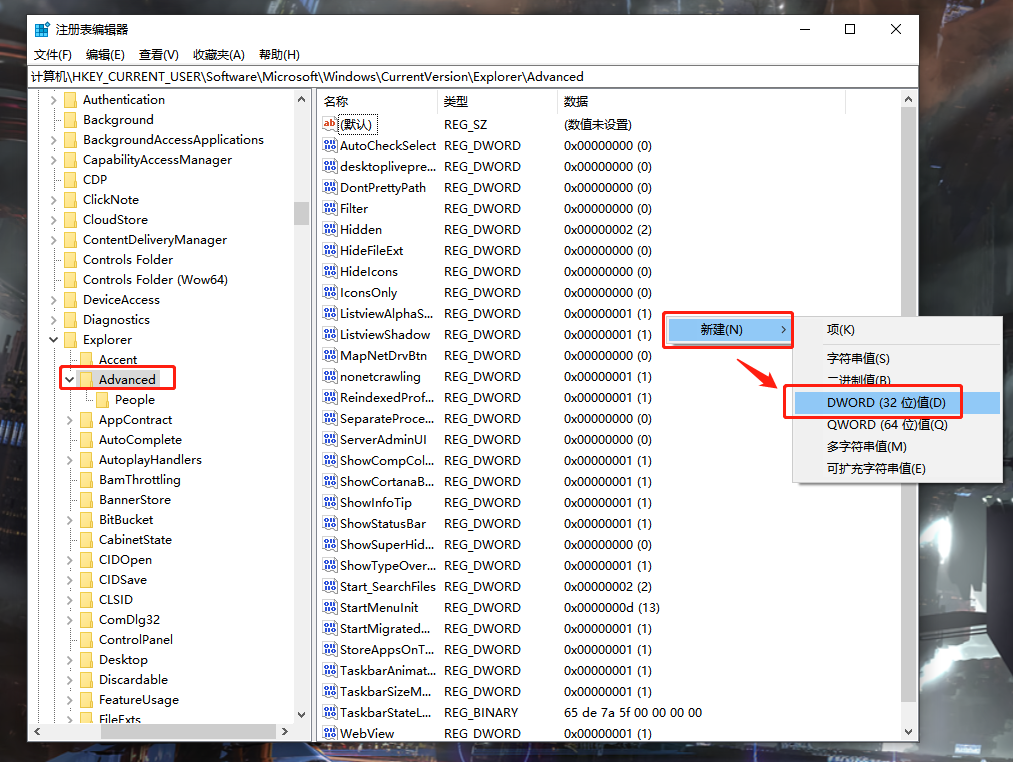
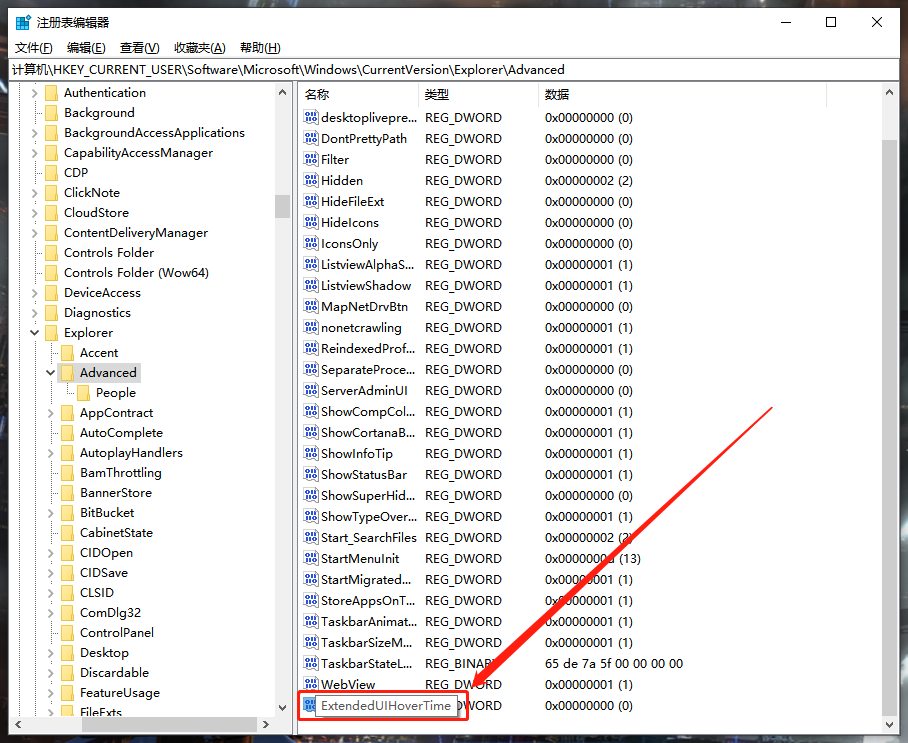
双击新建的项,进入设置页将其数值修改为“9000”,然后点击确定。

然后使用同样的方法,在路径框中输入
“HKEY_CURRENT_USER\SOFTWARE\Microsoft\Windows\CurrentVersion\Explorer\Taskband”直接定位至“Taskband”文件夹。
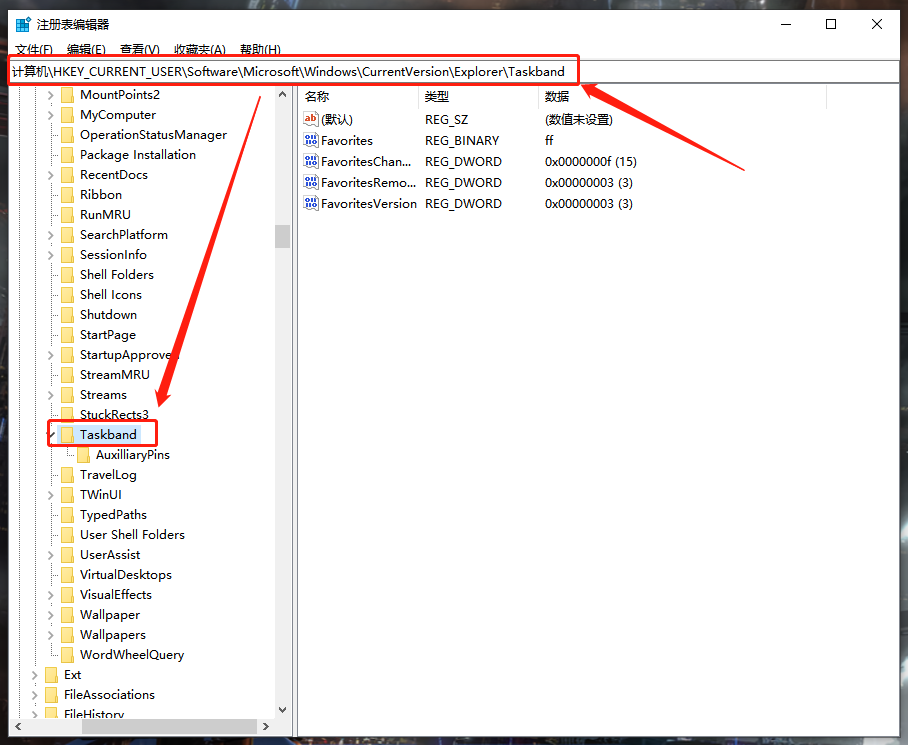
右侧空白处右键点击打开新建菜单,选择“DWORD(32位)值”项,并将新建的项重命名为“NumThumbnails”。
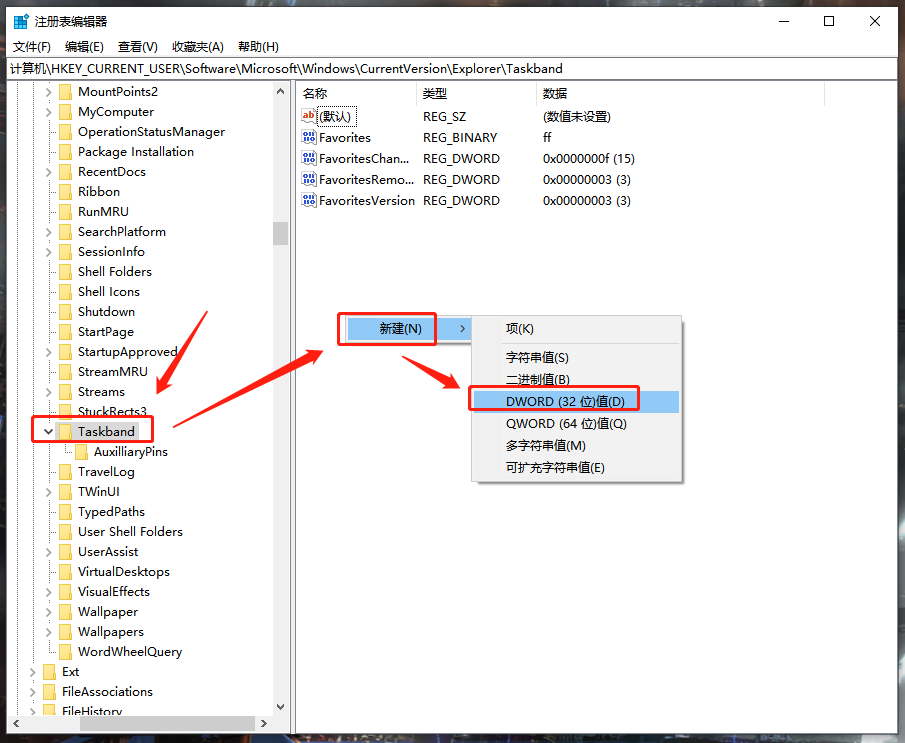

再同样的双击新建的项,进入设置页将其数值修改为“0”,点击确定。
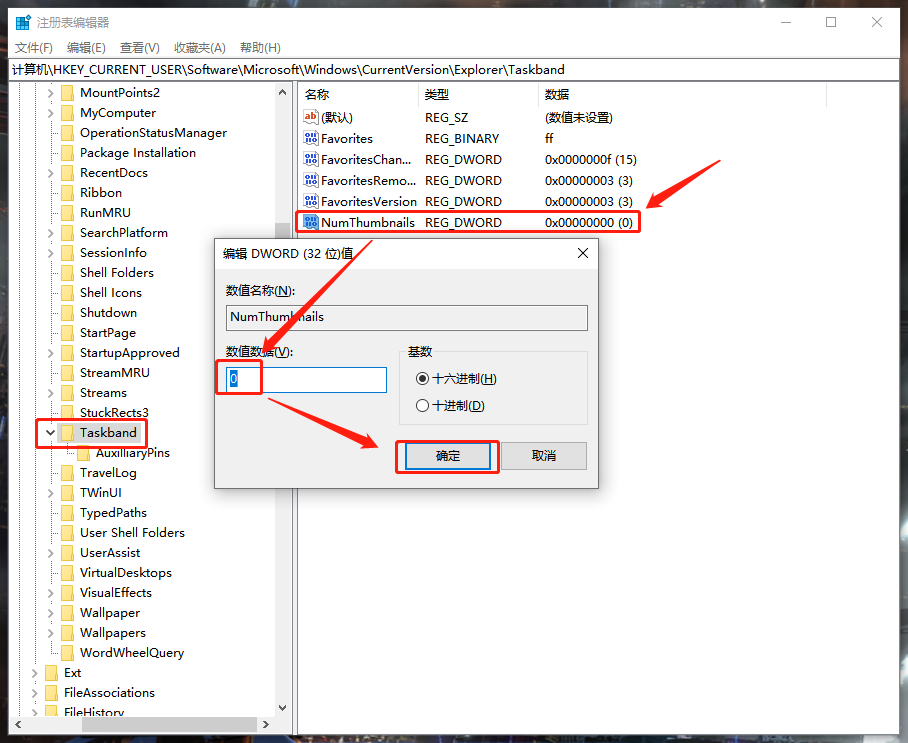
完成以上设置步骤,最后重启电脑,我们的任务栏预览窗口就关闭啦。
如果担心电脑还有其他暗藏的问题,还可以直接使用金山毒霸对电脑进行全面检查,解决隐患。
最后,如果这篇文章对你有所帮助,或者今后想要学习更多有用有趣的电脑知识或操作技巧,欢迎持续关注我们的官网资讯。
若使用金山毒霸过程中遇到其他问题,欢迎联系我们。